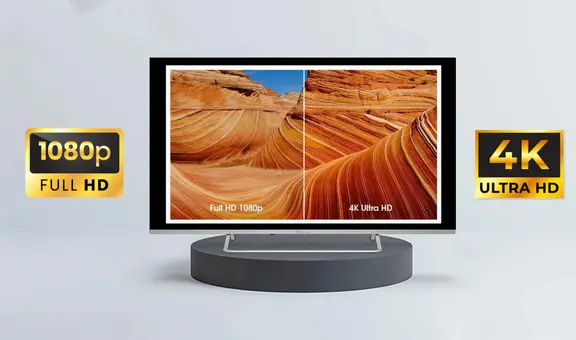WhatsApp Web: ¿cómo usar la aplicación desde tu PC?
Siguiendo estos pasos, podrás conocer cómo utilizar el famoso servicio de mensajería en tu computadora o laptop para estar al tanto de tus conversaciones.
- ¿Qué fue lo más buscado en Google Perú este 2025? Los temas de mayor interés entre los peruanos
- ¿Qué es WhatsApp Plus y por qué debes evitar instalarlo en tu smartphone?
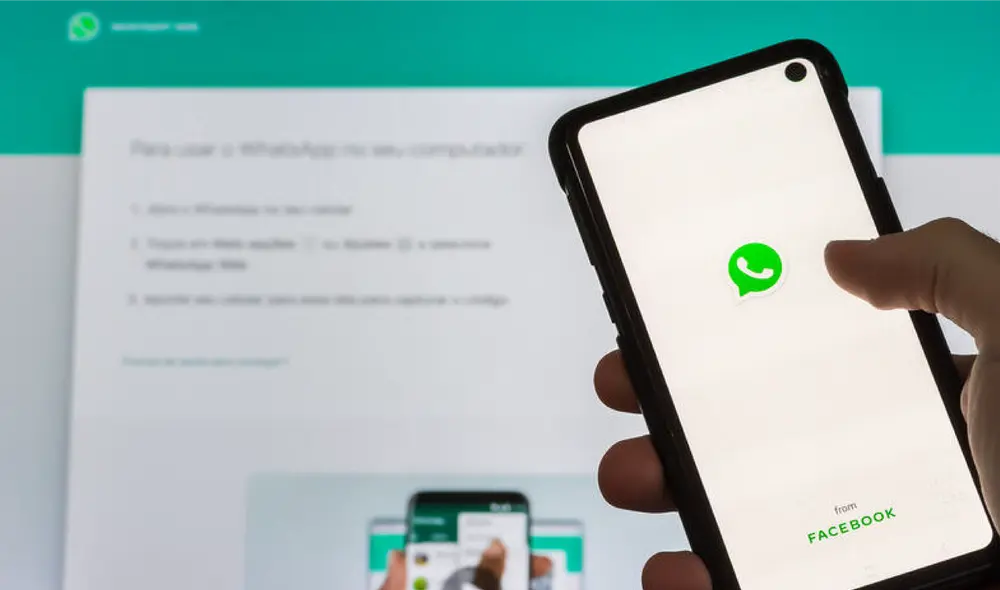
WhatsApp, además de su aplicación para celulares, permite a sus usuarios comunicarse a través del PC, independientemente del sistema operativo que tenga incorporado. También, es cliente de escritorio del popular servicio de mensajería, una herramienta que nos habilita el poder mantenernos al tanto de los chats sin necesidad de observar el móvil.
A continuación, vamos a detallar cómo utilizar WhatsApp Web desde la PC, para quienes ya conocen este servicio como para los que todavía no, pero desean dominarlo en cuestión de minutos.
TE RECOMENDAMOS
TEMU VS. ALIEXPRESS: ¡AQUÍ ESTÁN LOS MEJORES PRECIOS! | TECHMOOD
Cómo usar WhatsApp en PC
Aquí tenemos dos principales formas para manejar WhatsApp Web en nuestro ordenador, para no tener la necesidad de revisar nuestros celulares a lo largo de nuestra jornada diaria. La primera es mediante la versión web de WhatsApp, la página. Si quieres acceder desde la PC sigue estos pasos:
- Abre WhatsApp Web en tu ordenador
- Abre WhatsApp en tu teléfono
- Pulsa sobre menú y ve a WhatsApp Web
- Escanea el código QR que ves en la pantalla de tu ordenador
Y eso es todo, luego de escanear el código, quedará iniciada una sesión de WhatsApp Web que te permitirá utilizar el servicio. Además, la conexión a WhatsApp Web depende de tu móvil, por lo que si te quedas sin red, se cerrará la sesión. De igual manera, si tu teléfono tiene poca batería, se puede desconectar la sesión.
Si quieres usar WhatsApp en PC sin pasar por el navegador, la aplicación brinda las mismas funciones y una experiencia de usuario algo más lograda.
La otra forma de utilizar WhatsApp en el ordenador es a través de la aplicación oficial. En el caso de macOS y Windows, encontrarás una versión para ambos, por lo que solo se necesita descargarlos.
En este caso, se encuentran las mismas funciones que en WhatsApp Web. La ventaja es que no requiere de un navegador al ejecutarse y se puede configurar para que se inicie al encender la computadora para ahorrar tiempo.
Solo se debe iniciar de nuevo sesión con el código QR si cambiamos de dispositivo o si cerramos la sesión de forma manual.